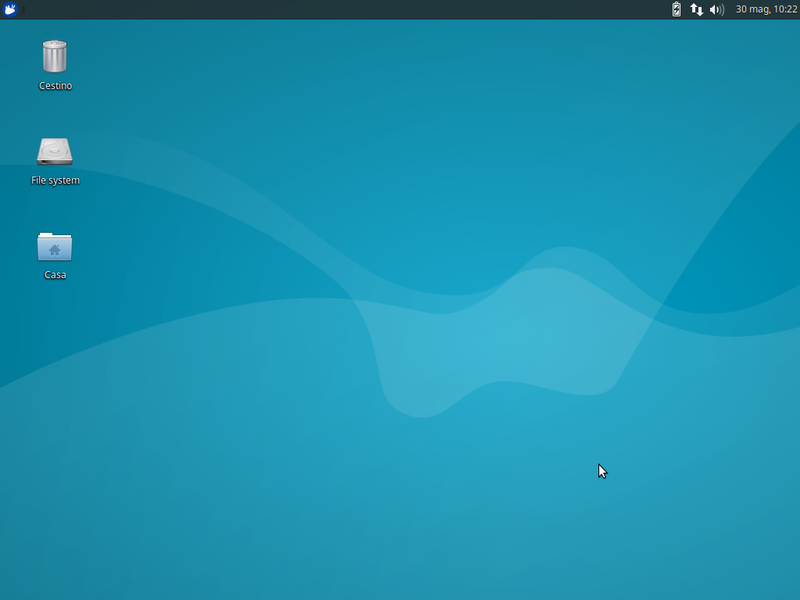|
Dimensione: 3011
Commento: rimosso 14.04; aggiunta nota PPA per xfce 4.14
|
Dimensione: 3219
Commento: + 22/20.04
|
| Le cancellazioni sono segnalate in questo modo. | Le aggiunte sono segnalate in questo modo. |
| Linea 5: | Linea 5: |
| <<Informazioni(forum="http://forum.ubuntu-it.org/viewtopic.php?t=89308"; rilasci="18.04 16.04 14.04")>> | <<Informazioni(forum="http://forum.ubuntu-it.org/viewtopic.php?t=89308"; rilasci="22.04 20.04 18.04 16.04 14.04")>> |
| Linea 14: | Linea 14: |
| ##== Ubuntu 16.04 LTS e successive == | |
| Linea 19: | Linea 18: |
| * [[apt://xfce4 | xfce4]] se si desidera avere l'ambiente '''Xfce'''. | * [[apt://xfce4 | xfce4]] se si desidera soltanto l'ambiente grafico '''Xfce'''. {{{#!wiki note Per installazioni di tipo minimale consultare [[AmbienteGrafico/AmbientiGraficiMinimali#Installazione_di_Xfce|questa pagina]]. }}} |
| Linea 22: | Linea 25: |
| Per le versioni 16.04 e 18.04 LTS Xfce è disponibile nei [[Repository#Repository_ufficiali|repository ufficiali]] nella versione 4.12. È possibile installare la versione 4.14 (ultima release stabile) abilitando i PPA [[https://launchpad.net/~xubuntu-dev/+archive/ubuntu/staging|Xubuntu QA Staging]] (seguire le indicazioni di [[Repository/RigaDiComando#Aggiungere_repository_launchpad|questa guida]] per abilitare i PPA di terze parti). | Nei [[Repository#Repository_ufficiali|repository ufficiali]] Xfce è disponibile nella versione 4.12 in Ubuntu 16.04 e 18.04 LTS, nella versione 4.14 per Ubuntu 20.04 LTS.<<BR>> È possibile installare l'ultima versione stabile tramite i PPA [[https://launchpad.net/~xubuntu-dev/+archive/ubuntu/staging|Xubuntu QA Staging]], attualmente sviluppato per Ubuntu 20.04 e 22.04 (seguire le indicazioni di [[Repository/RigaDiComando#Aggiungere_repository_launchpad|questa guida]] per abilitare i PPA di terze parti). |
Guida verificata con Ubuntu: 22.04
Problemi in questa pagina? Segnalali in questa discussione
Introduzione
Questa guida spiega come installare l'ambiente grafico Xfce su Ubuntu e derivate.
Per informazioni generali sull'ambiente grafico e sui requisiti di sistema, consultare questa pagina.
Installazione
A seconda delle proprie esigenze, installare uno dei seguenti metapacchetti, con le relative dipendenze:
xubuntu-desktop se si desidera avere l'intero ambiente grafico Xubuntu;
xubuntu-core se si desidera avere i pacchetti principali dell'ambiente grafico Xubuntu, senza altre applicazioni preinstallate;
xfce4 se si desidera soltanto l'ambiente grafico Xfce.
Per installazioni di tipo minimale consultare questa pagina.
Nei repository ufficiali Xfce è disponibile nella versione 4.12 in Ubuntu 16.04 e 18.04 LTS, nella versione 4.14 per Ubuntu 20.04 LTS.
È possibile installare l'ultima versione stabile tramite i PPA Xubuntu QA Staging, attualmente sviluppato per Ubuntu 20.04 e 22.04 (seguire le indicazioni di questa guida per abilitare i PPA di terze parti).
Esiste un progetto non ufficiale della comunità che fornisce un'immagine .iso live con xubuntu-core. Per maggiori informazioni consultare questa pagina.
Primo avvio
Completata l'installazione:
Terminare la sessione corrente oppure riavviare il pc se si è su sistema minimale.
Nella schermata di login selezionare Sessione di Xubuntu o Sessione di Xfce.
- Eseguire il login.
Ecco come si presenta il desktop di Xubuntu: